Uruchom ponownie komputer w trybie awaryjnym часто необходима для устранения типовых Błędy systemu Windows. Na przykład, jeśli system Windows zaczyna się zatrzymywać lub gdy trzeba usunąć wirusa. Działanie systemu operacyjnego w trybie awaryjnym odbywa się przy użyciu minimum niezbędnych usług i komponentów. Zmniejsza to prawdopodobieństwo awarii. Wirusy korzystające z zaawansowanych funkcji nowoczesnych systemów operacyjnych nie uruchomią się w trybie awaryjnym lub nie będą w stanie w pełni wykorzystać swoich algorytmów.
Windows 7: jak uruchomić w trybie awaryjnym?
W utworzonych wcześniej edycjach Windows 7 i OS użyj następującej sekwencji działań, aby włączyć tryb awaryjny:
- Włącz komputer. Jeśli jest już uruchomiony, uruchom go ponownie.
- Kiedy komunikaty BIOS znikają, ale jeszcze niePojawi się ekran powitalny Windows, musisz nacisnąć przycisk F8 wiele razy. Trudno odgadnąć dokładny czas prasowania, więc po raz pierwszy może nie działać. Muszę powiedzieć, że istnieją wersje BIOS-u, w których przycisk F8 włącza tryb wyboru urządzenia rozruchowego. Jeśli tak się stanie, ustaw przełącznik na dysk twardy i naciśnij ENTER.
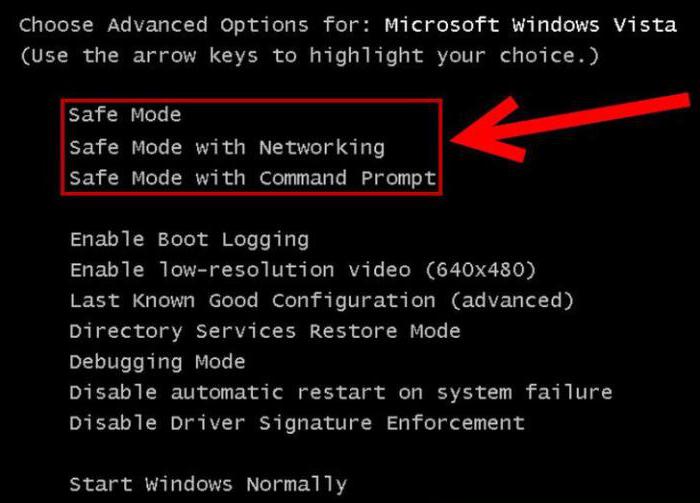
- Menu pojawi się na wyświetlaczu.Tekst jego akapitów może być napisany w języku rosyjskim lub angielskim. Na liście opcji pobierania znajdują się trzy linie zaczynające się od słowa „Tryb awaryjny”. Aby uruchomić system operacyjny, wybierz dowolny z nich i naciśnij „Enter”. Opcja rozruchu z obsługą wiersza poleceń jest odpowiednia dla zaawansowanych użytkowników. W tym trybie nawet pulpit się nie włącza. Cały proces odbywa się w programie z interfejsem tekstowym. Jednak nic nie stoi na przeszkodzie dołączeniu znanej powłoki. Aby to zrobić, wystarczy wpisać explorer.exe.
Windows 7: jak uruchomić w trybie awaryjnym za pomocą narzędzia msconfig?
Narzędzie Msconfig umożliwia konfiguracjękomputer, aby po ponownym uruchomieniu sam się włączył w trybie awaryjnym. Sekwencja działań może być wykonywana we wszystkich wersjach systemu Windows, zaczynając od XP.
- Rozwiń Start.Na dole znajduje się pole wyszukiwania. Wpisz w nim tekst „wykonaj”. Przesuń kursor myszy na nazwę znalezionego programu i kliknij. Zostanie otwarte narzędzie Uruchom. Możesz także rozpocząć od kombinacji WIN + R. W polu tekstowym wpisz msconfig. Kliknij „OK”.

- Aplikacja służyła do otwieraniakonfiguracja systemu. Kliknij kartę Pobierz. Jeśli na komputerze zainstalowanych jest kilka systemów operacyjnych jednocześnie, musisz wybrać z listy, które ustawienie zostanie wykonane. Zaznacz pole obok tekstu „Tryb awaryjny” u dołu okna. Kliknij „OK”.
- Jak ponownie uruchomić system Windows w trybie awaryjnym? Użyj skrótów klawiaturowych ALT + F4, aby otworzyć standardowe okno dialogowe zamykania. W wyświetlonym oknie przełącz selektor na pozycję „Uruchom ponownie”. Kliknij „OK”.
Aby powrócić do normalnego trybu uruchamiania, wykonaj te same czynności, ale w tym przypadku należy odznaczyć pole obok tekstu „Tryb awaryjny”.
Windows 10
Znajomy algorytm, który wymaga kliknięciaF8, w najnowszych wydaniach systemu Windows nie działa. Jednak ta wersja systemu operacyjnego ma o wiele więcej sposobów na uruchomienie trybu awaryjnego niż poprzednie. Pierwsza metoda wymaga działania systemu operacyjnego.

- Kliknij ikonę centrum powiadomień. Otwórz wszystkie ustawienia. Przejdź do aktualizacji i bezpieczeństwa. W lewym bloku okna kliknij tekst „Odzyskiwanie”. Kliknij „Uruchom ponownie”.
- W oknie, które zostanie otwarte, kliknij kolejno następujące pozycje: „Diagnostyka” - „Parametry podstawowe” - „Parametry rozruchu”. Kliknij słowa „Uruchom ponownie”.
- Przed ponownym uruchomieniem komputera w trybie awaryjnym na rozwiniętym ekranie naciśnij klawisze F4, F5 lub F6 na klawiaturze.
Jeśli pulpit systemu Windows nie uruchamia się, możeszotwórz wybór opcji rozruchu na ekranie wprowadzania hasła. Aby to zrobić, kliknij ikonę zasilania w prawym dolnym rogu. Naciśnij klawisz SHIFT i kliknij słowa „Uruchom ponownie”.
Rozruchowa pamięć USB
Jeśli pobieranie wcześniej uległo awariiGdy pojawi się ekran wprowadzania hasła, musisz użyć rozruchowego dysku flash USB lub dysku odzyskiwania. W jego utworzeniu pomoże element „Przywróć” znajdujący się w „Panelu sterowania”. Jak ponownie uruchomić komputer w trybie awaryjnym używając dysku odzyskiwania?
- Uruchom z pamięci USB.
- Użyj klawiszy SHIFT + F10, aby rozwinąć wiersz polecenia.
- Wpisz w nim następujący tekst: bcdedit / set {default} safeboot minimal. Kliknij „Enter”.
- Następnie wyjdź z wiersza poleceń (możesz użyć do tego polecenia exit) i uruchom ponownie komputer.

Aby powrócić do normalnego trybu Windows, użyj również wiersza polecenia. Będziesz musiał wprowadzić w nim to samo polecenie, ale zastąp słowo minimal na safeboot.
Windows 8
Jak ponownie uruchomić komputer w trybie awaryjnymczy to działa w systemie Windows 8?Aby to zrobić, naciśnij kombinację SHIFT + F8 na klawiaturze natychmiast po zainicjowaniu urządzeń przez system BIOS. Jest to bardzo niewygodne, bo trudno uchwycić chwilę, zanim logo OS pojawi się na ekranie. Przede wszystkim dlatego, że teraz trzeba wcisnąć dwa przyciski, inaczej niż w poprzednich wersjach systemu Windows. Ponadto nowe algorytmy bardzo szybko sprawiły, że przejście od inicjalizacji systemu BIOS do ładowania samego systemu operacyjnego było bardzo szybkie.
Jak ponownie uruchomić komputer w trybie awaryjnymjeśli skrót klawiaturowy nie działa?Spróbuj nieprawidłowo wyłączyć komputer. Na przykład odłącz go lub przytrzymaj przycisk zasilania. System operacyjny automatycznie wyświetli menu. Powinieneś uciekać się do tej metody tylko w skrajnych przypadkach.












